
Test del prodotto
Prova di BeeStation Plus: l'archiviazione dati di Synology per smartphone
di Jan Johannsen

Il software Adobe Bridge è gratuito ed è uno strumento piuttosto potente per la gestione delle foto. Tuttavia, è ancora piuttosto sconosciuto. A seconda degli altri software che utilizzi, può essere molto utile.
Se scatti molte foto, hai molte foto. E ce ne sono sempre di più. Gestire queste enormi collezioni è fastidioso, ma purtroppo inevitabile. "Una volta avevo una foto della stazione ferroviaria principale nel cuore della notte, ma quando è stata scattata? Come posso ritrovarla?" Un software può aiutare a rispondere a domande come questa, nominando i file in modo appropriato ed etichettandoli con parole chiave (ad esempio "stazione ferroviaria", "notte").
Questa operazione può essere effettuata con un'unica procedura.
Questo può essere fatto in due modi differenti:
Anche se Bridge è del più noto produttore di editing di immagini, il software esiste da molto tempo ed è gratuito, molte persone non lo conoscono. Probabilmente perché non ne hai bisogno se usi Lightroom o qualcosa di simile. E non è stato nemmeno gratuito per molto tempo.
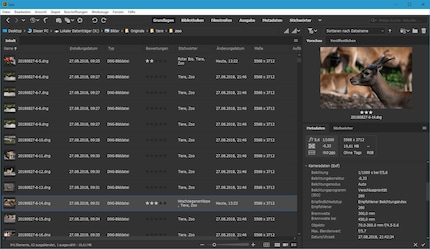
Bridge è un file manager per i file multimediali. In particolare per le foto. Ad esempio, puoi visualizzare chiaramente i metadati di una foto. Questi includono i dati di registrazione EXIF, cioè il modello della fotocamera, l'ora di registrazione, le impostazioni, ma anche i dati IPTC come l'autore, il copyright e molto altro. Ad eccezione delle impostazioni della fotocamera, puoi modificare tutti i metadati, anche per più foto contemporaneamente. Con l'aiuto dei tuoi modelli di metadati, puoi applicare le modifiche ai metadati a intere collezioni.
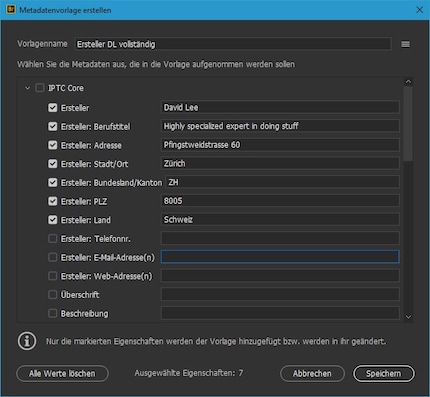
Gli strumenti di gestione includono anche parole chiave o tag. Puoi aggiungere parole chiave con un solo clic. Puoi anche aggiungere valutazioni a stelle o etichette auto-definite come "In corso".
A proposito, le parole chiave vengono importate anche da Lightroom. Ma solo se hai attivato l'opzione "Salva automaticamente le modifiche in XMP" nelle impostazioni di Lightroom. In questo caso Lightroom salva tutte le informazioni di modifica, compresi i metadati, in un file separato con estensione .xmp. In caso contrario, queste informazioni vengono salvate solo nel catalogo di Lightroom e non sono accessibili ad altre applicazioni, come Bridge.
Quello che trovo molto pratico è che posso vedere le immagini in formato RAW o DNG come miniature o addirittura in grande in un'anteprima. Questo significa che non devo aprire Photoshop o Lightroom solo per vedere rapidamente quale immagine sto guardando. Le miniature possono essere ridimensionate a seconda delle necessità.
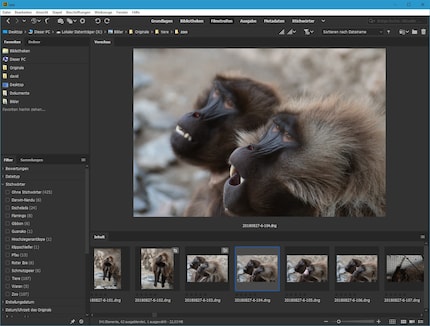
Una delle funzioni più utili è la rinominazione in batch. I file possono essere rinominati in modo significativo secondo modelli definiti in modo molto preciso.
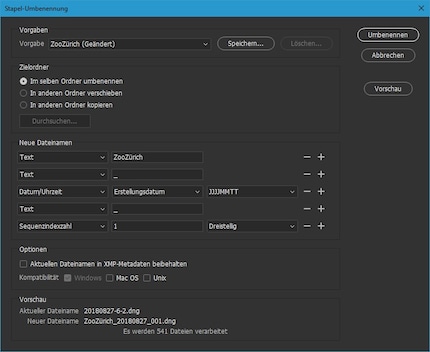
Il Bridge può anche importare immagini direttamente dalla fotocamera o dalla scheda di memoria. È un'ottima soluzione, perché puoi ricevere aggiornamenti gratuiti per Bridge e leggere sempre i formati RAW più recenti. Ancora meglio: Bridge offre anche la possibilità di convertire tutti i file RAW in DNG al momento dell'importazione. Questo significa che se il tuo convertitore RAW non è in grado di leggere i file RAW più recenti, puoi comunque continuare a usarlo, perché quasi tutti i software RAW sono in grado di gestire i DNG. Ad eccezione di DxO PhotoLab. Questo ottimo convertitore RAW può leggere i DNG solo se è in grado di leggere anche il tipo di RAW da cui è stato creato il DNG. Ma in questo caso non ti serve affatto un DNG.
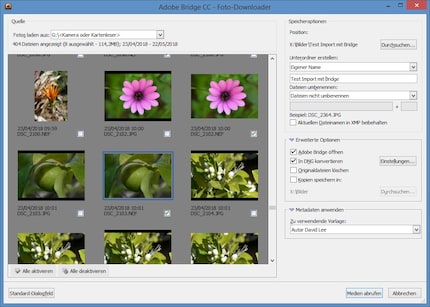
Per utilizzare Adobe Bridge, hai bisogno di un ID Adobe. Se leggi eBook protetti da DRM che non provengono da Apple o Amazon, allora hai già un ID di questo tipo. Altrimenti, puoi crearne uno visitando il sito Adobe, cliccando su "Sign in" nell'angolo in alto a destra e registrandoti utilizzando il link corrispondente.
Una volta registrato, devi avere un ID Adobe.
Una volta registrato, potrai scaricare gratuitamente il software Adobe Creative Cloud. Si tratta di una sorta di centro software che gestisce i tuoi programmi Adobe, in particolare visualizza e installa gli aggiornamenti. Alla voce "Applicazioni" puoi installare Adobe Bridge. Si tratta di una delle poche applicazioni che possono essere utilizzate anche senza un abbonamento a pagamento.
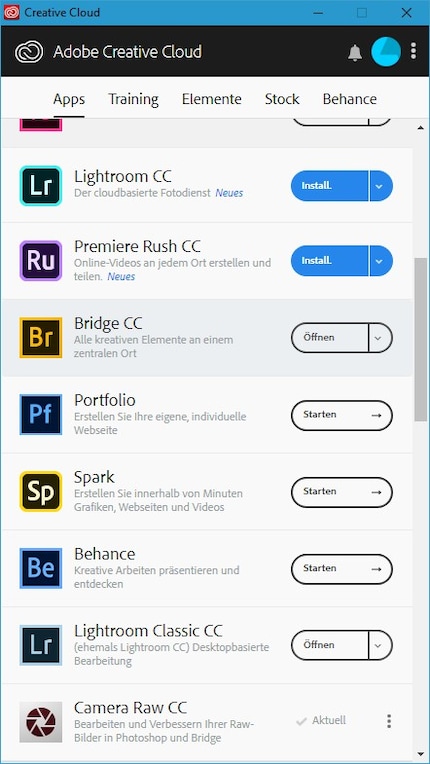
Richiama la finestra di dialogo di ricerca con la scorciatoia Ctrl-F. Nella finestra di dialogo puoi definire in modo molto preciso ciò che vuoi cercare. Puoi anche selezionare semplicemente il criterio "Tutti i metadati". All'inizio è molto importante attivare l'opzione "Includi i file non indicizzati". Questo perché l'indicizzazione avverrà nel tempo solo se utilizzi Bridge in modo continuativo.
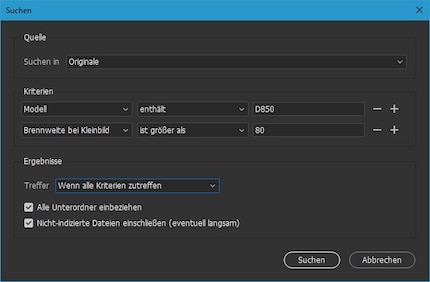
Una volta che tutto è stato indicizzato, puoi anche utilizzare il campo di ricerca in alto a destra della finestra di Bridge invece della finestra di ricerca. All'inizio ti comparirà la scritta "Cerca in Adobe Stock". Ma non preoccuparti, perché il menu a tendina accanto alla lente di ingrandimento offre anche l'opzione "Ricerca in Bridge: cartella corrente".
Le query di ricerca che ti servono più volte è meglio salvarle come Smart Collection. Una smart collection non è altro che un modello di ricerca salvato. Per farlo, apri la scheda "Raccolte" sulla sinistra e clicca sulla mini icona con la ruota dentata. Se ci passi sopra con il mouse, appare il tooltip "Nuova raccolta intelligente".
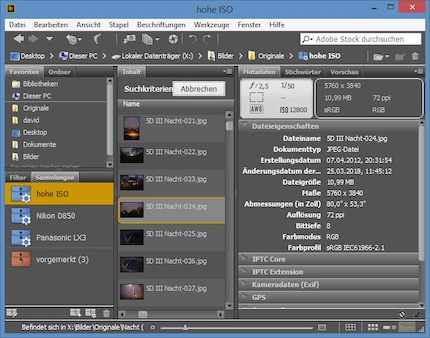
Ci sono anche collezioni normali. Si tratta di un'alternativa alla struttura a cartelle. Ha il vantaggio che una foto può essere archiviata in diverse raccolte.
Cosa non devi fare: Utilizzare i filtri per l'intera libreria fotografica. Nel menu "Visualizza" c'è il comando "Mostra elementi nelle sottocartelle". Se lo attivo nella mia cartella principale, Bridge elenca tutte le 30.000 foto che ho salvato sul disco. In teoria, queste foto potrebbero essere filtrate in base a parole chiave e così via, ma in pratica è troppo lento. Bridge è sovraccarico nel filtrare così tante foto. Usa invece la funzione di ricerca, è più veloce.
Suggerimento: se selezioni "Mostra elementi nelle sottocartelle" e poi vai in pausa pranzo, Bridge crea l'indice completo e puoi quindi utilizzare il campo di ricerca.
E un altro suggerimento: puoi selezionare un valore di apertura specifico come f/5.6 come criterio di filtro (a destra nella scheda "Filtro"), ma non come criterio di ricerca. Il criterio di ricerca corrispondente è "Esposizione", che combina velocità dell'otturatore e apertura. Bridge troverà comunque le foto corrispondenti con la query di ricerca "L'esposizione contiene f/3,2".
Se vuoi specificare un intervallo di apertura specifico, dovrai utilizzare Esplora risorse. Mi dispiace dirlo, ma è in grado di farlo, a differenza di Adobe Bridge. Ad esempio, digita "numero f:=>22" nel campo di ricerca di Esplora risorse e Windows troverà tutte le foto con un'apertura chiusa a partire da f/22.
In "Modifica -> Preferenze -> Assegnazione dei tipi di file", puoi specificare quale applicazione viene avviata quando fai doppio clic su un determinato tipo di file. Specifica questo almeno per i formati JPEG e RAW che utilizzi.
Se hai installato una versione corrente di Photoshop, puoi aprire Camera Raw direttamente da Bridge senza dover avviare completamente Photoshop. Questo funziona anche con i JPEG. Il comando per farlo è Ctrl-R o un clic sul simbolo del diaframma o il menu "File -> Apri in Camera Raw".
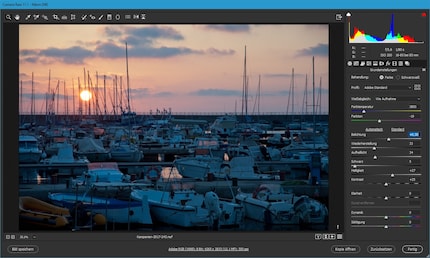
Quindi lavorare con Photoshop è fantastico. Lavorare con Lightroom, invece, è un disastro. Non puoi aprire un'immagine direttamente da Bridge in Lightroom. Se provi a farlo, si apre invece l'importazione di foto da Lightroom. Questo è dovuto al fatto che Lightroom ha una propria gestione dei file e quindi ogni immagine deve essere importata in un catalogo interno prima di poter essere modificata. Purtroppo, la finestra di dialogo per l'importazione appare anche se l'immagine è già stata importata.
Ovviamente esistono anche altri convertitori RAW. Se sono in grado di aprire singole immagini, come Affinity Photo, allora anche l'apertura da Bridge funziona. Tuttavia, sono pochi i convertitori RAW che offrono risultati all'altezza di Lightroom. Capture One è sicuramente l'alternativa più professionale, ma ha esattamente lo stesso problema di Lightroom. Apre il file di importazione solo se vuoi aprire una foto da Bridge.
Il mio interesse per il mondo IT e lo scrivere mi hanno portato molto presto a lavorare nel giornalismo tecnologico (2000). Mi interessa come possiamo usare la tecnologia senza essere usati a nostra volta. Fuori dall'ufficio sono un musicista che combina un talento mediocre con un entusiamso eccessivo.
Le nostre esperte ed esperti mettono alla prova i prodotti e le loro applicazioni. In modo indipendente e neutrale.
Visualizza tutti